win7扬声器.exe Win7扬声器有图像但是没有声音怎么处理
Win7扬声器.exe是一个常见的音频驱动程序,用于Windows 7操作系统中的声音输出,有时候我们可能会遇到这样的问题:当我们打开Win7扬声器.exe时,我们可以看到有图像,但却没有声音。这种情况可能会给我们带来不便和困扰。我们应该如何处理这个问题呢?在本文中我们将探讨几种可能的解决方法,帮助您解决Win7扬声器有图像但没有声音的问题。无论您是计算机初学者还是有一定经验的用户,本文都将为您提供有用的建议和指导。让我们一起来解决这个问题,使您的音频设备能够正常工作!
方法一:音频管理器设置
1、首先检查设备管理器的声卡驱动有没感叹号等。如没有问题的话,那就进入下一步检查。有的话就直接选中声卡驱动进行更新驱动或者卸载重装。
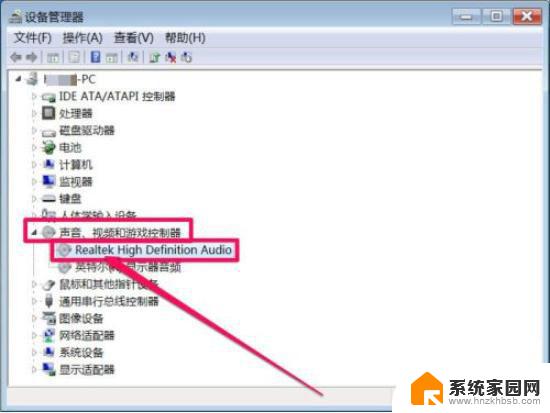
2、排除驱动问题后,依次打开win7系统的开始菜单--控制面板---Realtek高清晰音频管理器。
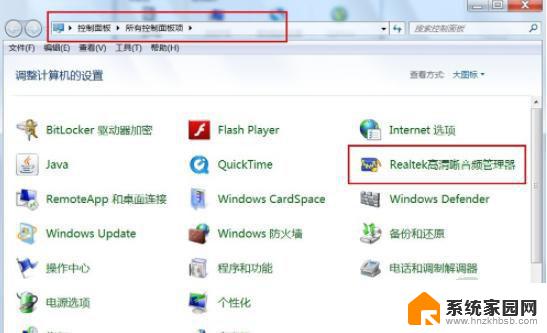
3、找到右上角的黄色文件夹,鼠标左键点击打开。
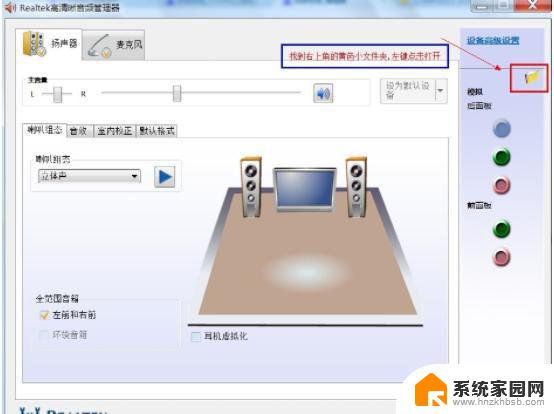
4、将【禁用前面面板插孔检测】前打勾,点击确定,这样消失的声音就回来了。
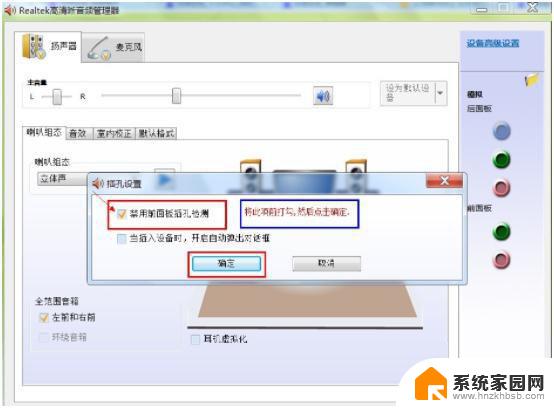
方法二:开启windows audio服务
1、按下win+r快捷键打开运行菜单,输入services.msc回车确定,打开服务。
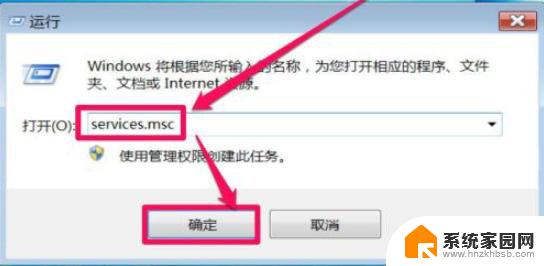
2、在服务列表中,打开Windows Audio这一项,即音频服务,双击打开其属性。
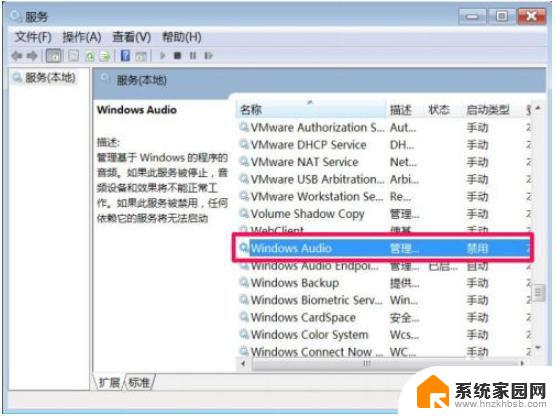
3、在音频属性窗口,选择“常规”选项卡。在其界面中,找到启动类型这一项,将其改为“自动”。
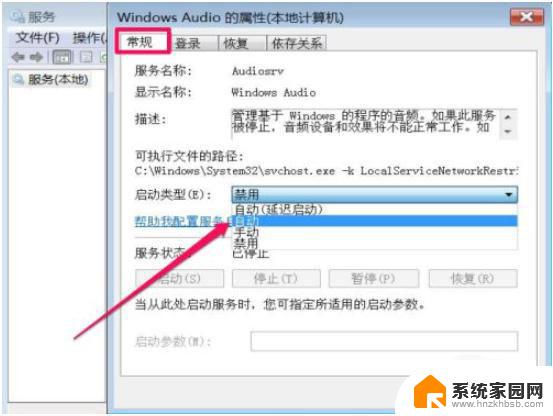
4、接着改好后先点击应用,再点击启用,等待启用完成,最后点击确定即可开启音频服务。
以上是win7扬声器.exe的全部内容,需要的用户可以根据以上步骤进行操作,希望这对大家有所帮助。
win7扬声器.exe Win7扬声器有图像但是没有声音怎么处理相关教程
- 电脑设置一切正常就是没有声音win7 win7没有声音怎么处理
- w7系统没有声音怎么办 Win7笔记本没有声音怎么办
- win7一切正常 无声音 win7没有声音怎么调整
- windows7扬声器怎么插 电脑音箱插电脑的步骤
- 耳机插电脑上没有声音怎么办win7 win7耳机插入没有声音怎么解决
- 音响音频线连接电脑没有声音win7 WIN7系统台式电脑插入音响后没有声音解决方法
- 笔记本win7系统没有声音 win7没有声音怎么解决(终极解决办法)
- win7电脑麦克风启用了但是没声音 Win7麦克风说话没声音怎么解决
- win7插u盘有声音不显示 U盘插入电脑有声音但无显示怎么办
- win7电脑桌面锁屏怎么设置密码 win7系统锁屏密码设置方法
- win7家庭普通版个性化设置在哪里 Win7家庭版个性化设置找回方法
- mac电脑装windows7系统 苹果mac装win7系统详细教程
- windows7可以分屏吗 Win7如何快速分屏设置
- win7自带游戏点了没反应 win7旧版游戏启动无反应如何解决
- wind7第三方软件认不到电脑摄像头 Win7摄像头无法打开怎么办
win7系统教程推荐
- 1 win7电脑桌面锁屏怎么设置密码 win7系统锁屏密码设置方法
- 2 wind7第三方软件认不到电脑摄像头 Win7摄像头无法打开怎么办
- 3 win7优盘打不开 u盘设备在win7连接不上怎么办
- 4 win连蓝牙耳机 win7蓝牙耳机连接步骤
- 5 win7进去安全模式按哪个键 win7进入安全模式的三种方法图解
- 6 笔记本电脑win 7系统激活怎么激活 win7怎么激活密钥
- 7 windows7旗舰版怎么打开管理员权限 win7如何设置权限以管理员身份运行程序
- 8 wind7系统还原怎么操作 win7笔记本恢复出厂设置流程
- 9 windows系统开机密码忘了怎么办 Win7系统忘记管理员密码怎么办
- 10 windows 任务清单 Win7 Windows任务计划程序服务查找方法